UPD4. Завдяки Олександру оновлено даними від 01.01.2024 р.
UPD3. Завдяки Олександру оновлено даними від 11.08.2023 р.
UPD2. Завдяки Олександру оновлено даними від 20.02.2022 р.
UPD. Файл з картами було оновлено. Виражаємо подяку побратимам клубу @Eduard_N и @WladSt за оновлені файли і знову Олександру виправлені мітки з правильними швидкостями.
Nissan додали підтримку Apple Carplay і Android Auto тільки в 2018 модельному році, це дає можливість використовувати такі програми як Waze в якості навігатора. А як же бути власникам більш ранніх модельних років? Як додати позначки камер контролю швидкості в штатну навігацію? Відповідь на це питання Ви знайдете в цьому записі.
Ця інструкція створена Олександром при моральній підтримці Кирила за що висловлюємо величезну подяку від імені клубу! Всі матеріали зібрані в архіві. Дане рішення протестовано на автомобілях зі старою версією головного пристрою. Іншими словами, це рішення перевірене для комплектацій SL/SV premium 2014-2017 модельних років. Як визначати комплектацію і модельний рік Ви можете знайти в розділі FAQ.
Перейдемо до дій
Координати і розташування камер можна подивитися за допомогою файлу «coordinates.kmz» з архіву, що надано вище. Відкривши його у Google Earth ви побачите таку картинку і зможете «політати» від камери до камери. Це може бути цікаво, АЛЕ за кермом, м’яко кажучи, не зручно. Але це не проблема: Ви можете завантажити цю інформацію у штатний головний пристрій Вашого авто! Нижче надано інструкцію, як додати камери контролю швидкості на карті штатного головного пристрою.

Для цього необхідно усього навсього USB-накопичувач (флешка, не та, з якої пити) і пару хвилин Вашого часу 🙂
- Теку “myPOIs” з архіву необхідно зкопіювати “у корень” USB-носія. (Файлова система у носія має бути FAT або FAT32).
- Вставляємо носій у USB-порт авто, розміщений під медіа програвачем (МП) і блоком керування кліматом. У разі появи повідомлення про виявлення файлів – завантажуємо їх до МП. (Кніпочка Download).
P. S. Якщо Ви не побачили повідомлення про виявлення файлів – не панікуємо, натискаємо на МП «NAV», потім (вже на екрані NAV) «NEXT PAGE» і потім «My Points Of Interest».

- Натискаємо кнопку Apps і бачим наступний список варіантів, обираємо Settings

- Обираємо Navigation

- Тицяємо My Points Of Interest Settings
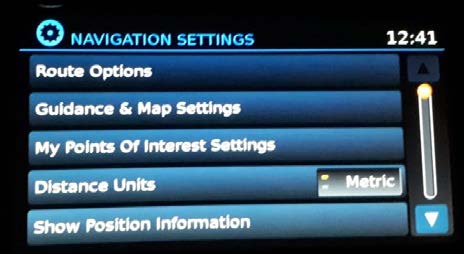
- Для відображення камер на карті МП, в налаштуваннях необхідно ввімкнути бажаний спосіб попередження (Show Only – лише показувати чи Show & Beep – показувати і верещати)
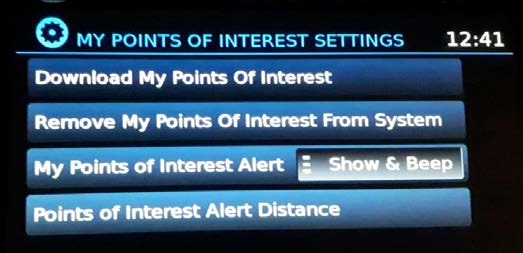
- Також варто встановити бажану відстань при наближені якої до камери буде видано попередження (рекомендуємо 500м) у пункті Points of Interest Alert Distance
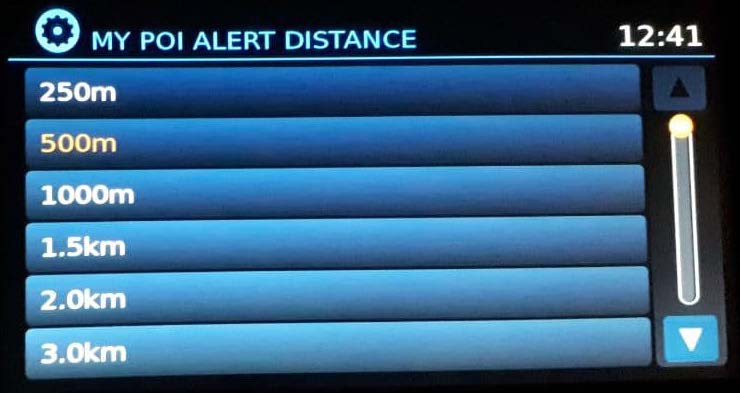
Якщо Ви все зробили правильно, то при під’їзді до місця розташування камери на екрані Ви маєте побачити подібне попередження.
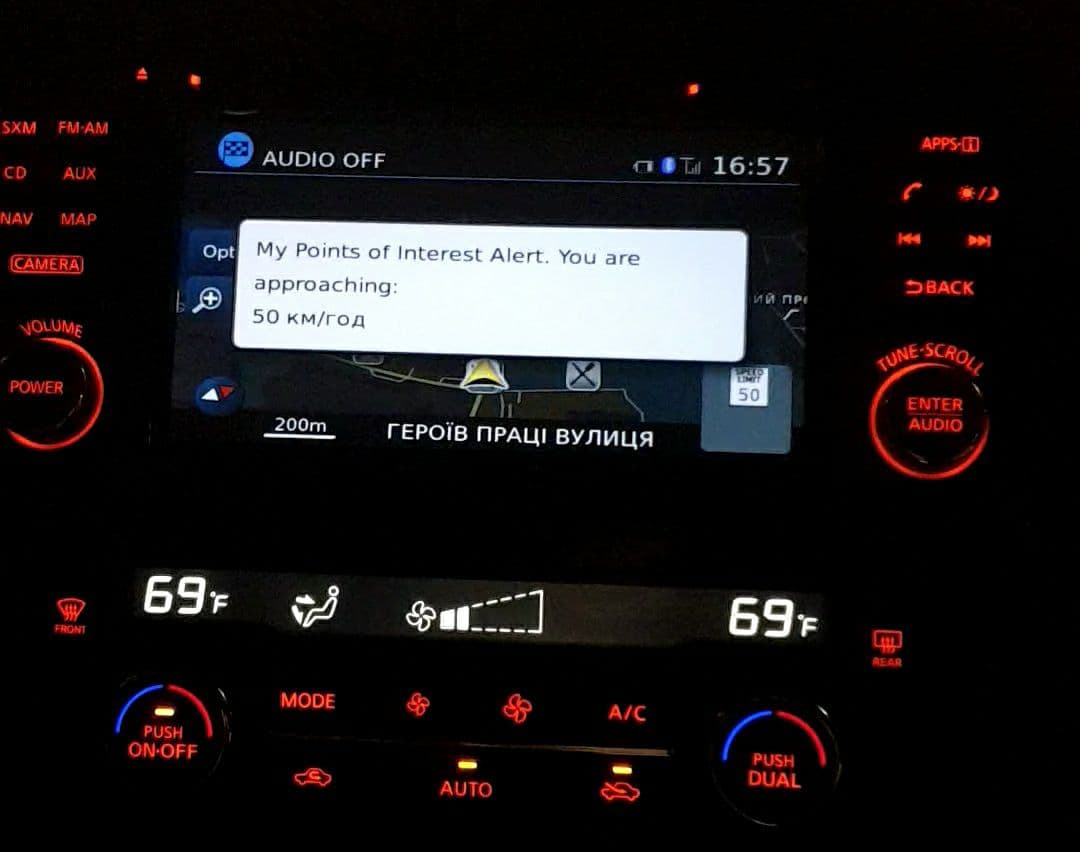
А у myPOIs Warnings – такий список камер

Усім щасти на дорогах України! Слава Україні!


К сожалению, на Rouge 2018 мне не удалось проделать описываемую процедуру. Все таки Waze – сначала “игрушка”, а потом навигатор.
Написано ж тільки з 14-17м модельними роками 🙂 А вейз чудова річ для місць де достатній трафік, покриття мобільним зв’язком та активність користувачів, для решти є відмінні оффлайн навігатори.
А где эта камеры стоят в Харькове для примера? Попробовал на Rogue Sport c русифицированными картами Европы проделать по инструкции – не могу понять загрузились или нет они в ГУ. Если нажать “Download My Points of Interest” из меню – выскакивает предупреждение что формат не поддерживается.
Вот отсюда инфа бралась:
https://www.google.com/maps/d/viewer?mid=18gEHmfW3s32KH2E-QG_hHUeCZlNgD-W1&ll=48.965996419906624%2C29.24629200000001&z=7
А флешка в каком формате? И как понимать ” с русифицированными картами Европы”? ГУ русифицировали? Если загрузилось – на ГУ в Navigation в myPOIs должно быть myPOIWarnings, а там список координат камер.
І в мене так само.
Пише що формат не підтримується😪🤷♂️
Хтось може знає рішення проблеми?
Що саме робили та як? Якщо у Вас навігація з SD-карткою та робили згідно з інструкцією- все має працювати (перевірено на своєму авто).
Дякую за цю інформацію та виконану Вами роботу. Даний спосіб чудово працює і є дуже корисним в наш час) Але в мене чомусь ГУ близько 6-8 разів сигналізувало про камеру розміщену в м.Києві на зїзді з Північного моста в сторону Троєщини (приблизні координати 50.491765, 30.539175). Дане явище було мною замічено лише в цій точці і в цьому напрямку.
Здравствуйте у меня стоит защита от записи как можно добавить программу на карту памяти?
А де в статті вказано додавання інформації на СД карту? мова про звичайну флешку. перечитайте статтю ще раз.
Можно до слов USB-накопичувач в скобках вставить слово флешка, будут меньше тупить люди как сделал это я